
有的小伙伴的电脑比较旧,“剪映”安装的最新版,但是PR安装的版本比较旧,这样在用剪映导出的SRT字幕时可能会遇到字幕乱码的情况。
- 第一步:用“剪映”导入音频,“压绿幕”,生成字幕。
打开“剪映”后,将音频文件导入,拖动至时间线,将一张1920*1080大小的纯绿色图片拖动至视频轨道,并铺满整个视频,生成字幕,如下图所示:

- 第二步:导入视频字幕。
在导出选项中,勾选“视频导出”,并将分别绿调整为1080P,如下图所示:
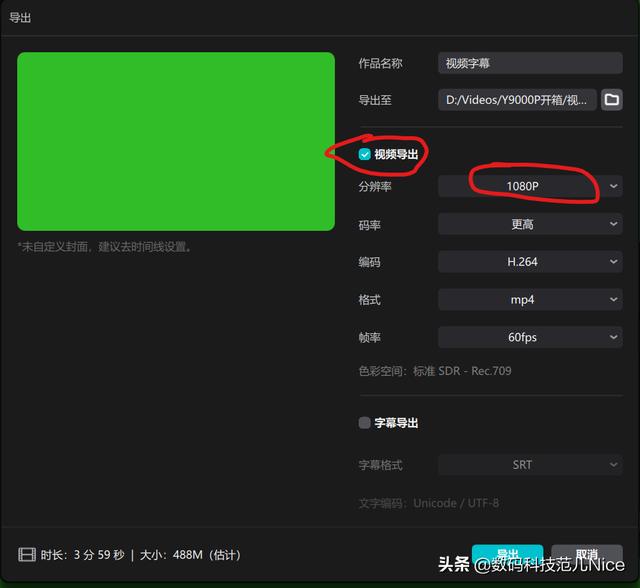
- 第三步:在PR中导入视频字幕。
在PR中导入视频字幕,并拖动至时间线最上面的轨道,如下图所示:
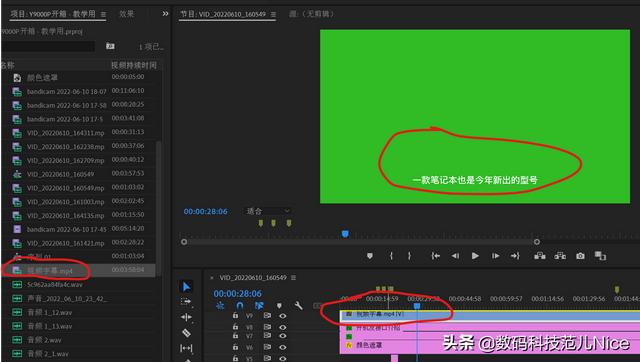
- 第四步:使用效果“超级键”处理视频字幕。
在“效果”面板中,搜索“超级键”,拖动至视频字幕轨道上,如下图所示:
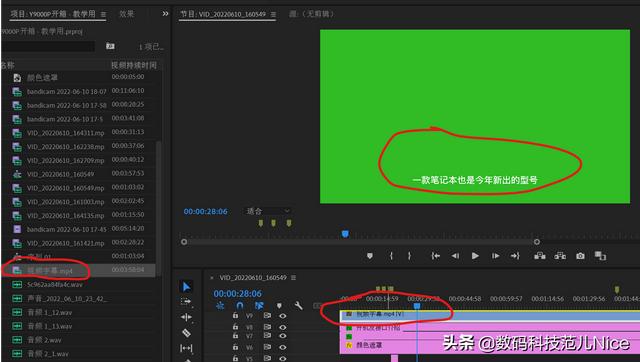
在“效果控件”面板中,找到刚才添加的“超级键”,在“主要颜色”右侧找到吸管工具,如下图所示:
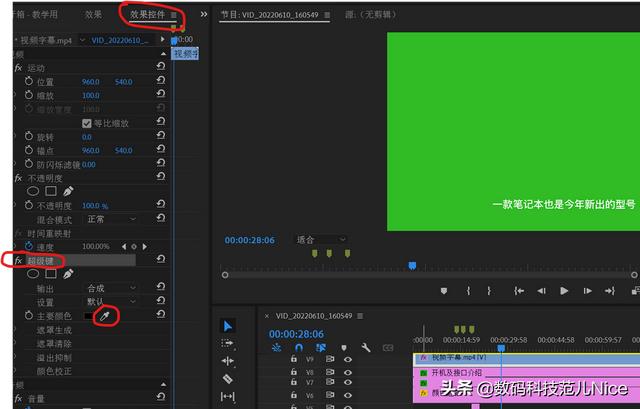
点击吸管工具,在视频画面中点击绿色背景(吸一下),即可看到绿色背景被吸走了,如下图所示:

- 第五步:调整字幕位置和大小。
选中视频字幕轨道,在“效果控件”面板的“fx运动”中找到“位置”和“缩放”,根据自己的需要进行调整,如下图所示:

怎么样?大功告成了吧,嘿嘿~~惊不惊喜?意不意外?
- 结语
“绿幕视频字幕”可以避免因PR版本过低造成乱码的情况,但是也丧失了灵活性—不方便修改字幕,只能去“剪映”里修改后再重新导出视频字幕。上次介绍的“剪映配合PR快速制作字幕”这篇文章处理后的字幕支持修改喔!快去看一看吧!但是要求PR的版本为较新的版本。
所以最好的办法就是升级电脑咯~还不知道选哪个电脑?快去看一下这个视频吧—“
618好物推荐:联想拯救者笔记本Y9000P开箱”。






